Shopify — це сервіс, який надає інструменти для створення власного інтернет-магазину. Shopify дає змогу продавати товари на новоствореному сайті, вести облік та аналітику, а також налаштувати інші sales-канали, як от соцмережі, email, контекстну рекламу та маркетплейси.
Які є особливості просування онлайн-бізнесу на Shopify розповіли Senior PPC-спеціаліст Promodo Володимир Томашевський та SEO Team Lead Promodo Валерія Сорокалетова.
Створення магазину
Shopify працює у форматі підписки. Сервіс надає базові інструменти для створення вебсайту, персоналізовані безоплатні та платні теми для персоналізації сторінок, дашборд для аналізу товарів та замовлень, внутрішню аналітику, інтеграцію із соціальними платформами та маркетплейсами. Зручність полягає в тому, що ви не залежні від розробників і можете оперативно вносити зміни, а також доступності — базова підписка Shopify коштує $39 на місяць. Дорожчі формати підписки мають більшу кількість облікових записів працівників із доступом до магазину, розширену аналітику та менший відсоток збору.
Але навіть із базовим тарифом можна створити онлайн-магазин з оптимізованиним вебсайтом. Під час реєстрації потрібно додати свій email, пароль та назву магазину. Shopify автоматично згенерує url-адресу на основі назви, що міститиме домен «myshopify.com». Але його можна і варто змінити, придбавши персоналізований домен або додавши наявний.
Домен
Shopify пропонує придбати домен одразу на платформі. Він повинен відображати ідентичність бренду, бути унікальним і водночас легким.
Вхождення ключового запиту тематики або ніші в домен можуть позитивно впливати на просування сайту.
Щоб купити домен на Шопіфай, потрібно перейти в меню «Settings» та обрати розділ «Domain». У полі пошуку введіть бажану назву та оберіть варіанти, які пропонує Shopify. Середня вартість — від $15 на рік, але ціни можуть досягати й понад $60. Якщо ж у вас уже є домен — його потрібно повʼязати з акаунтом та оновити налаштування DNS.
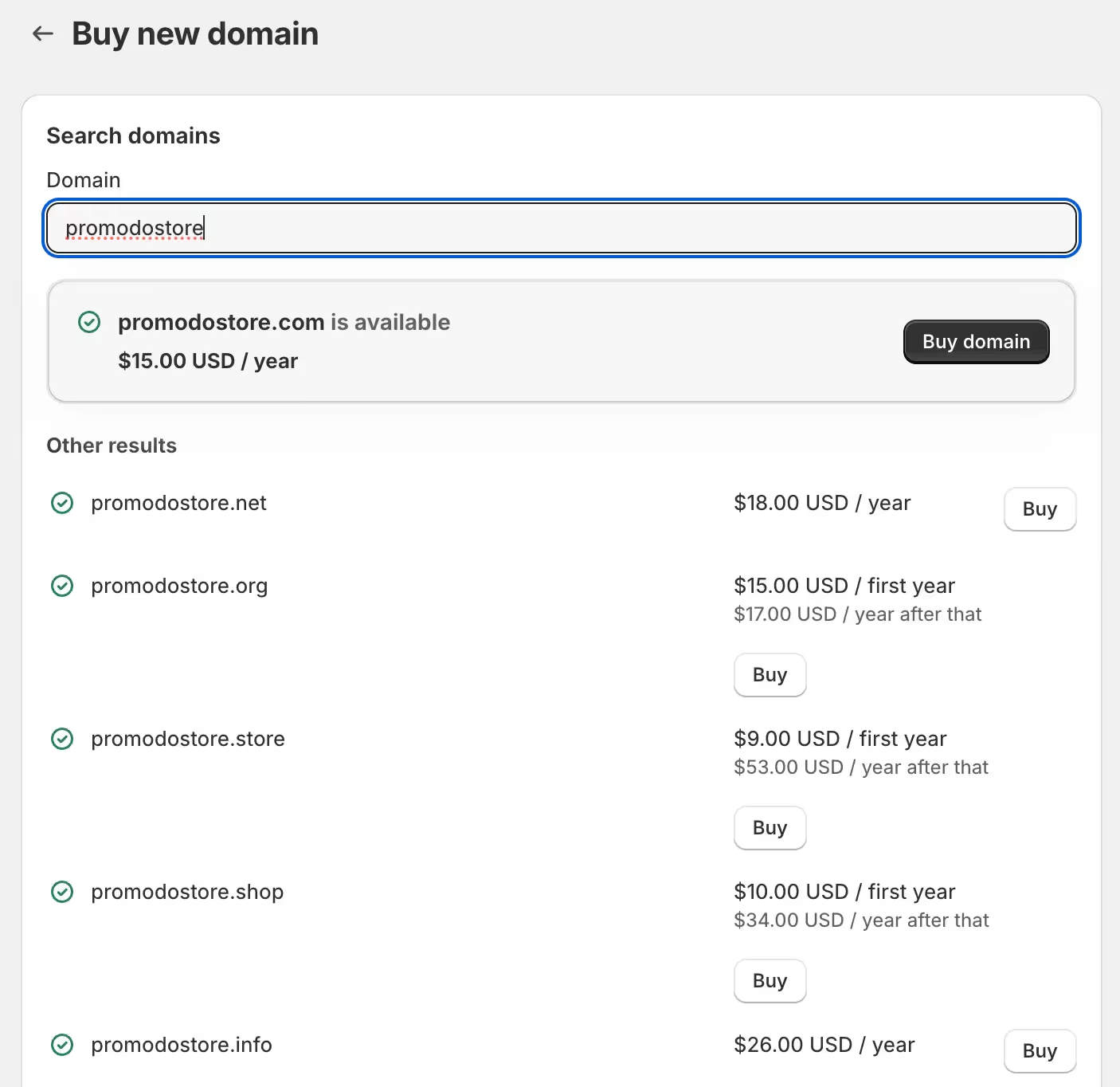
Сторінки продуктів
Після реєстрації магазину — додаємо товари. Для будь-якого з тарифів Shopify кількість сторінок — необмежена. Щоб додати товар, натисніть на «Products» в лівому боковому меню.
Картка товару включає:
- назву
- фото
- опис
- ціну
- наявність товару
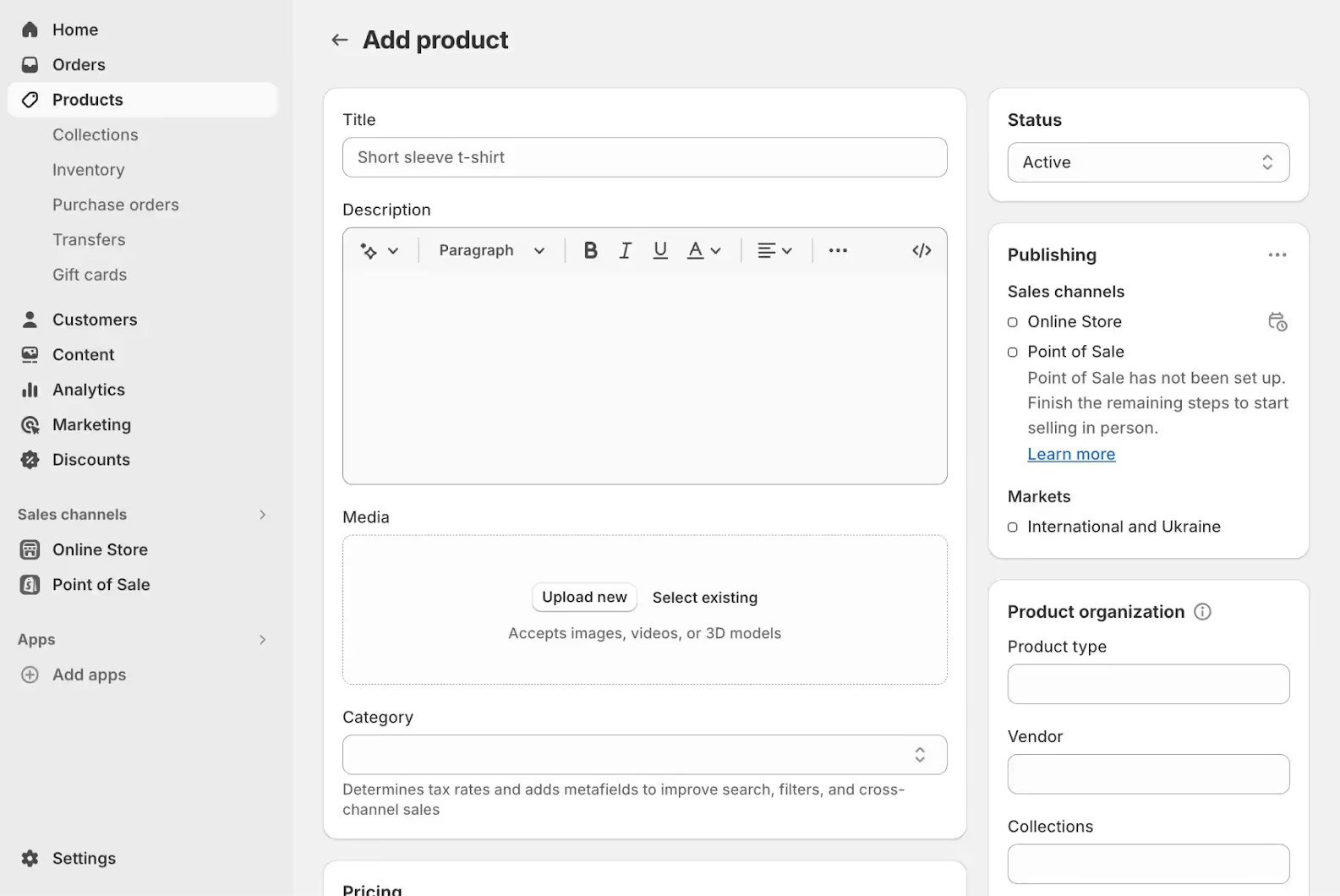
Також можна додати варіації товару, якщо, наприклад маєте інший колір або розмір. Не нехтуйте цим налаштуванням, якщо маєте декілька варіацій, адже Shopify пропонує додати мета-опис для кожного різновиду товару. Відповідно, якщо продаєте шкарпетки, а людина шукає саме «червоні шкарпетки» — ваш товар може зʼявитися в неї у видачі Google. Про те, як налаштувати SEO-опис продуктів ми розповімо нижче.
Канали продажів
Ви можете налаштувати платформи, на яких продаватиметься ваш товар. Shopify пропонує декілька варіантів:
- Інтернет-магазин. Власне, ваш сайт, створений на Shopify.
- Shop. Застосунок, який користувачі можуть використовувати для трекінгу замовлень, персоналізованих рекомендацій та оплати товарів. Shop створений для зручності покупців, але бізнеси можуть класно інтегрувати в застосунок свій товар та залучати користувачів до покупки.
- Facebook та Instagram. Ви можете інтегрувати онлайн-магазин Shopify з Shopping-платформами соцмереж. Так ваші товари відображатимуться користувачам безпосередньо у ваших соцмережах.
- Google та YouTube. Завдяки безплатному вбудованому плагіну ви можете синхронізувати свої товари з Google Merchant Center та YouTube Shopping.
- Кнопка «Купити». Ви можете вставити кнопку в блозі чи іншому вебсайті, щоб користувачі могли швидко перейти на онлайн-магазин Shopify.
Додати та налаштувати канали продажів можна в боковому меню. Надалі, щоб обрати канал продажу на рівні продукту, потрібно буде поставити галочку на сторінці продукту в меню з правої сторони.
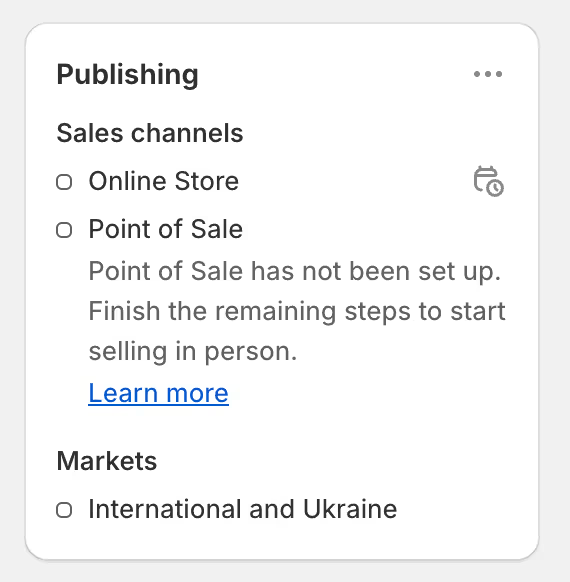
Кастомізація магазину
Щоб створити магазин на Шопіфай, доведеться обрати бажану тему — серед безплатних шаблонів або платних пропозицій. Часто невеликі бізнеси обирають безплатні, адже їх можна кастомізувати під власний бренд — змінити колір, шрифт, додати фото або відео, налаштувати кожну сторінку та компонувати елементи.
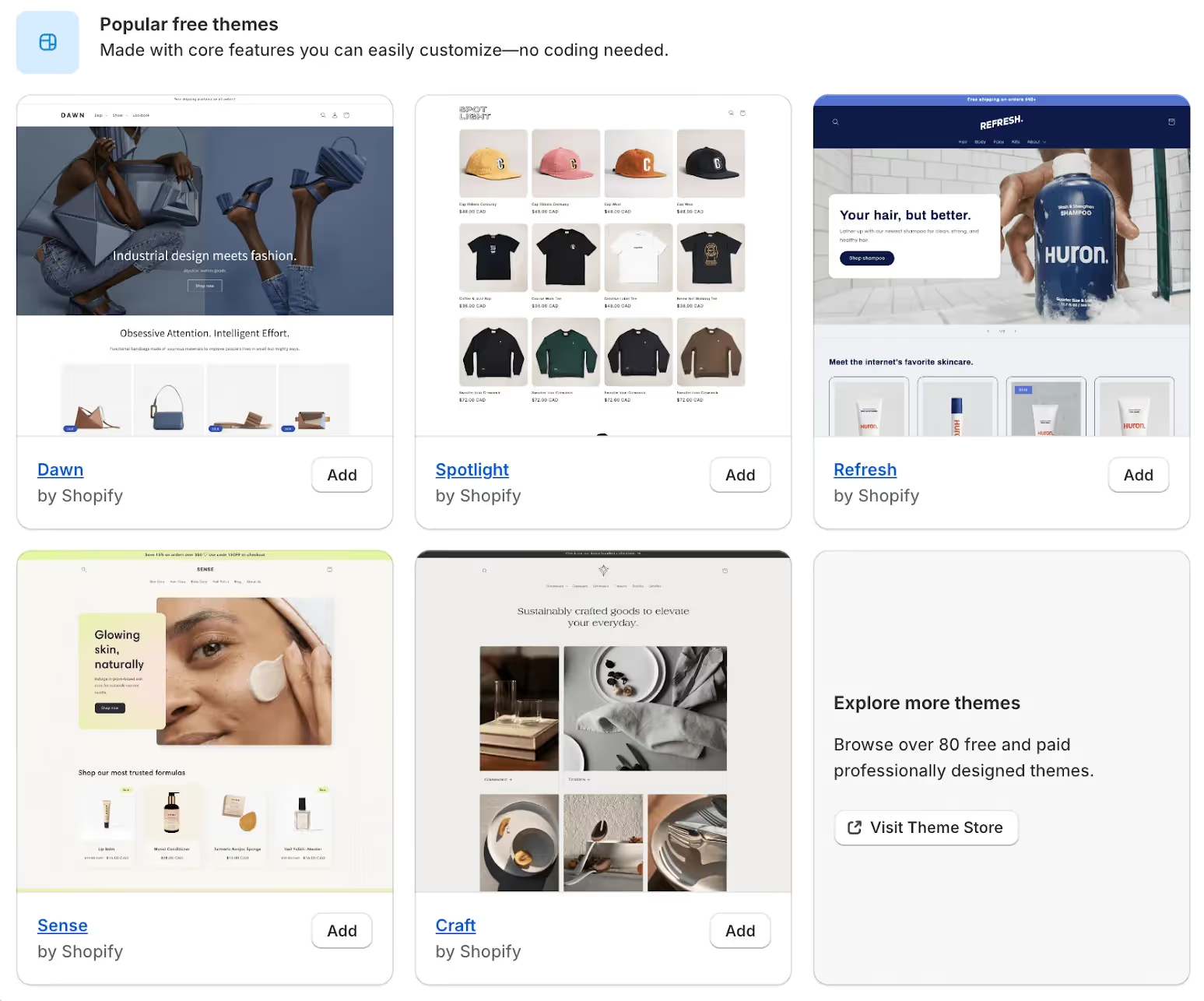
Крім основної сторінки та колекції товарів, вам потрібно додати інші. Вони допоможуть краще оптимізувати сайт, а також стануть у нагоді користувачам.
- Історія бренду/Про нас. Можна заверстати окремим блоком на головній сторінці або створити нову. Якщо ви маленький бізнес — ваша історія стане додатковим рівнем контакту зі споживачем, а дійсно захоплива розповідь допоможе сформувати перше враження та залучити людину.
- Контактна інформація. Інша важлива сторінка, що повинна включати електронну пошту для зворотного звʼязку, контакти для співпраці, адресу або посилання на соцмережі.
- FAQ. Ви можете підготувати сторінку з готовими відповідями на питання, які часто виникають у клєнтів. Наприклад, якщо ви крафтовий бренд, який пропонує споживачу новітній продукт. Щоб не використовувати зайве місце для опису на сторінці продукту — усі важливі питання можна зібрати окремо.
Кейс Promodo x Дарниця показав, що завдяки FAQ бізнес може покращити позиції в пошуку навіть за умов обмежень для просування сайту та високої конкуренції. Читайте повний кейс за посиланням. - Політика компанії. Last but not least, підготуйте сторінку з політикою конфіденційності, умовами доставки та повернення. Ця інформація покращує досвід користування споживача та рейтинг сайту.
Оптимізація сайту
Найпростіший спосіб збільшити відвідуваність вашого онлайн-магазину — це оптимізувати вміст так, щоби пошукова система визначала його релевантним для запитів користувачів, пов’язаних із вашими продуктами. Саме тому велика частина роботи з просуванням онлайн-магазину на Shopify повʼязана з SEO.
Оскільки на Shopify ви «орендуєте» сайт, то не маєте доступу до всіх інструментів розробника. Це ускладнює роботу з технічним SEO, але дає потенціал для роботи з ключовими словами, мета-описами, блогом та наповненням вашого онлайн-магазину.
Налаштування SEO-опису сторінок
Редагуючи наповнення сторінки, у вас є можливість додавати форматування, заголовки, завантажувати фотографії та вставляти відео. Шопіфай автоматично генерує назву сторінки та мета-опис на основі вмісту, який ви вводите в розділі деталей сторінки.
- За замовчуванням заголовок сторінки використовується для тегу title, а H1 і опис використовуються для метаопису.
- Заголовки сторінок є важливим фактором ранжування. Вони надають пошуковим системам інформацію про вміст сторінки та часто з’являються, як заголовок результатів пошуку.
- Мета-описи часто з’являються під заголовком у результатах пошуку. Вони мають узагальнювати вміст сторінки для потенційних клієнтів і можуть допомогти покращити переходи на ваш сайт.
У Шопіфай потрібно бути обережними зі зміною H1 сторінок. URL-адреса формуються на основі заголовку — при зміні заголовку, буде змінюватися і адреса. Це може мати негативні наслідки для SEO.
Тому ми рекомендуємо під час змін треба зберігати стару адресу, щоб вона не оновилася.
Налаштування сторінок продуктів
Так само мета-теги можна прописати на рівні картки товару або колекції. Щоб зробити це, спершу:
- Проведіть дослідження ключових слів: Зробити це можна завдяки інструментам Google Keyword Planner, Ahrefs, або SEMrush.
- Проаналізуйте обсяг пошуку: Знайшовши релевантні ключові слова, оцініть конкуренцію та додайте в мета-опис продукту саме ті, які мають високий обсяг пошуку й середню або низьку конкуренцію.
Знайти ці налаштування можна знизу на сторінці товару, відкривши розділ «Search engine listing».
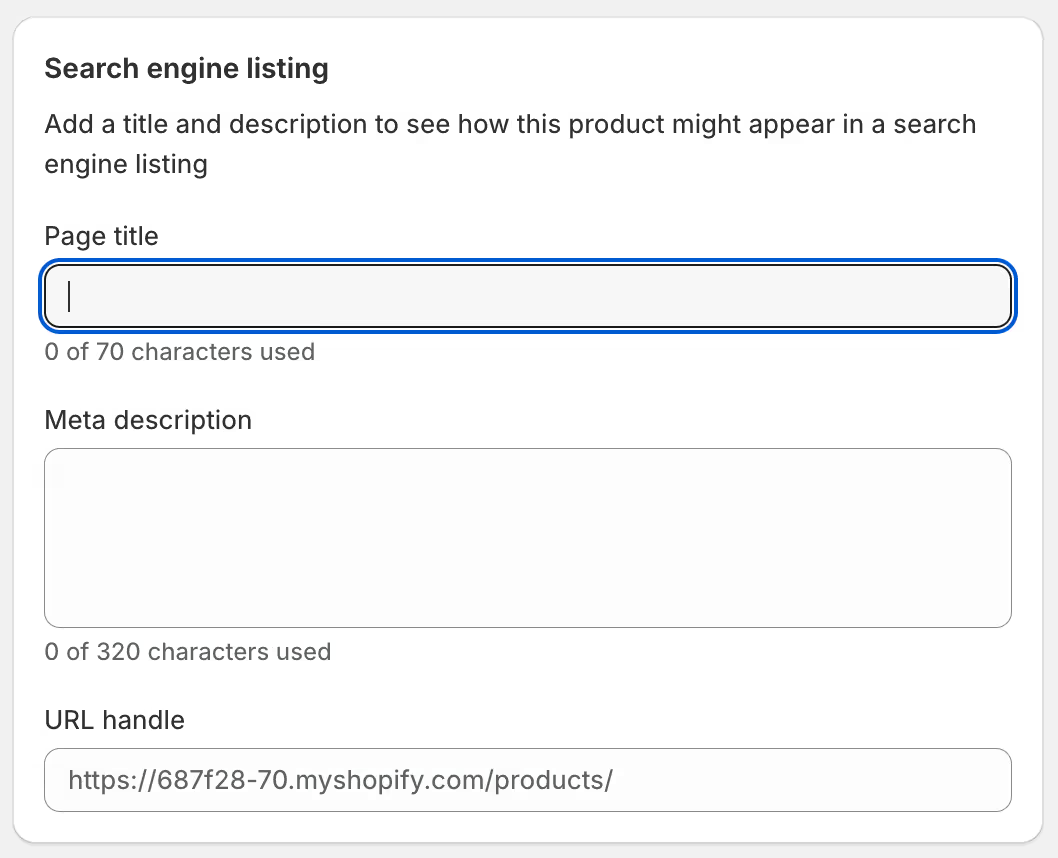
Оптимізація швидкості
Шопіфай має обмеження оптимізації швидкості сайту. Ускладнює це й розвиток самого онлайн-магазину, який зі збільшеням категорії товарів або нових плагінів, може ставити повільнішим. Оскільки доступу до коду сайту немає, ви можете використовувати лише плагіни від Shopify або проводити оптимізацію самостійно. Ось декілька застосунків, які можна знайти в Shopify App store:
- Page Speed Optimizer by Booster Apps
- Plug in Speed
- Shopify’s Built-In Tools
Також рекомендуємо з початку роботу з каталогом оптимізувати картинки. Підготуйте якісні, максимально стиснуті, зображення. І не забудьте додати альтернативний текст. Максимально дозволена довжина — 512 символів, але рекомендовано використовувати 125 або менше.
- Щоб зробити це, перейдіть до розділу «Products». Натисніть на товар, який хочете відредагувати (за наявності) або створіть новий.
- На сторінці інформації про продукт клацніть на медіа-елемент продукту, щоби переглянути сторінку попереднього перегляду медіа.
- Натисніть «Додати alt-текст» та збережіть його.
Shopify SEO Apps
Шопіфай має власний магазин із застосунками Shopify App store, які можуть спростити вашу роботу. Ось декілька плагінів, які допоможуть проаналізувати пошукову оптимізацію вашого інтернет-магазину:
- Plug in SEO: Цей застосунок допомагає знайти та виправити проблеми з SEO, надає рекомендації та автоматичні виправлення.
- SEO Manager: Дозволяє контролювати основні елементи SEO, такі як мета-теги, схеми та структуру URL.
- Smart SEO: Автоматизує додавання мета-тегів і структурованих даних для покращення видимості в пошукових системах.
Робота з платними каналами
Велика перевага Shopify — у внутрішніх плагінах. З їх допомогою ви швидко обʼєднуєте дані рекламного акаунту з онлайн-магазином, можете відслідковувати аналітику й навіть налаштовувати кампанії з кабінету Shopify.
Інтеграція з Meta
Щоб додати Facebook та Instagram, як канал продажів, — вам потрібно завантажити офіційний плагін в Shopify App store.
- Після того, як ви натиснете «Завантажити», вас попросять додати новий канал продажів.
- Підʼєднайте Facebook-акаунт, який підвʼязаний під ваш бізнес-профіль.
- Вам запропонують три варіанти інтеграції: вони відрізняються кількістю інформації, яку ви збиратимуть від користувача. Порада: переконайтеся, що дані, які ви будете збирати збігаються з вашою політикою конфіденційності
Усі дані збиратимуться завдяки Facebook Pixel та Conversion Api. Це дуже зручне налаштування, яке підтримує Shopify, і яке допомагає покращити точність відстеження конверсій і оптимізувати рекламні кампанії.
Meta Pixel
Наступне важливе налаштування — це піксель. Його потрібно підключити до магазину Shopify або створити новий, щоб відстежувати дії користувачів на вашому вебсайті, коли вони переходять на нього з реклами у Facebook або Instagram. Що дає Pixel?
- Відстежує конверсії. Які дії виконують користувачі після перегляду ваших оголошень? Ви отримаєте дані про перегляд товарів на вебсайті, хто додає товари до кошика, починає оформлення замовлення і, власне, роблять покупку.
- Допомагає оптимізувати кампанії. За рахунок досить точної інформації про користувачів та їх дії на вашому вебсайт.
- Збирає списки ремаркетингу ремаркетинг: Ви можете створювати аудиторії для ремаркетингу, щоби повторно залучати користувачів, які вже взаємодіяли з вашим сайтом на основі їх активності на вашому веб-сайті.
Якщо у вас немає Meta Pixel, його можна створити після підʼєднання акаунту Meta до магазину Shopify. Для цього достатньо перейти на плагін «Facebook та Instagram», який після завантаження буде розташований у лівій бічній панелі інструментів.
Після цього в налаштуваннях плагіну прогорніть екран до розділу з налаштуванням Pixel. Оберіть наявний або створіть новий завдяки відповідній кнопці. Потрібно погодитися на передачу даних і почекати декілька секунд, поки Shopify обʼєднає Піксель.
Інтеграція з Google
Якщо ви плануєте запускати рекламні кампанії в Google, спершу вам також доведеться обʼєднати акаунту Shopify з бізнес-профілем Google. Зробити це можна, завантаживши офіційний плагін в Shopify App store.
Інтеграція дозволить вам запускати рекламні кампанії в Google Ads, відображатиме продукти в Google Shopping та автоматично завантажуватиме їх в Google Merchant Center. Також ви зможете запускати рекламні кампанії на YouTube.
- Після того, як ви натиснете «Завантажити», вам потрібно авторизуватися в Google-акаунті, підвʼязаному під ваш бізнес та Google Merchant Center.
- Якщо у вас ще немає акаунту в Google Merchant Center — читайте наш великий гайд з інструкціями.
- Запускати рекламу можна одразу з Shopify або через Google.
Внутрішня аналітика та інтеграція з GA4
Shopify пропонує внутрішню аналітику, у якій можна відслідковувати ключові показники онлайн-магазину.
- Загальний дохід, отриманий вашим магазином за певний діапазон дат, мінус витрати, такі як доставка та податки.
- Показник сеансів онлайн-магазину підраховує загальну кількість клієнтів, які відвідали ваш сайт за певний діапазон дат, включно з повторними відвідувачами.
- Кефіцієнт постійних клієнтів показує відсоток клієнтів, які купували у вашому магазині більше одного разу.
- Коефіцієнт конверсії онлайн-магазину відстежує кількість відвідувань, які призвели до покупки.
- Середня вартість замовлення (AOV) обраховується шляхом ділення вашого загального доходу від замовлення на кількість замовлень.
Переглянути аналітику можна, перейшовши в розділ Analytics в лівому боковому меню.
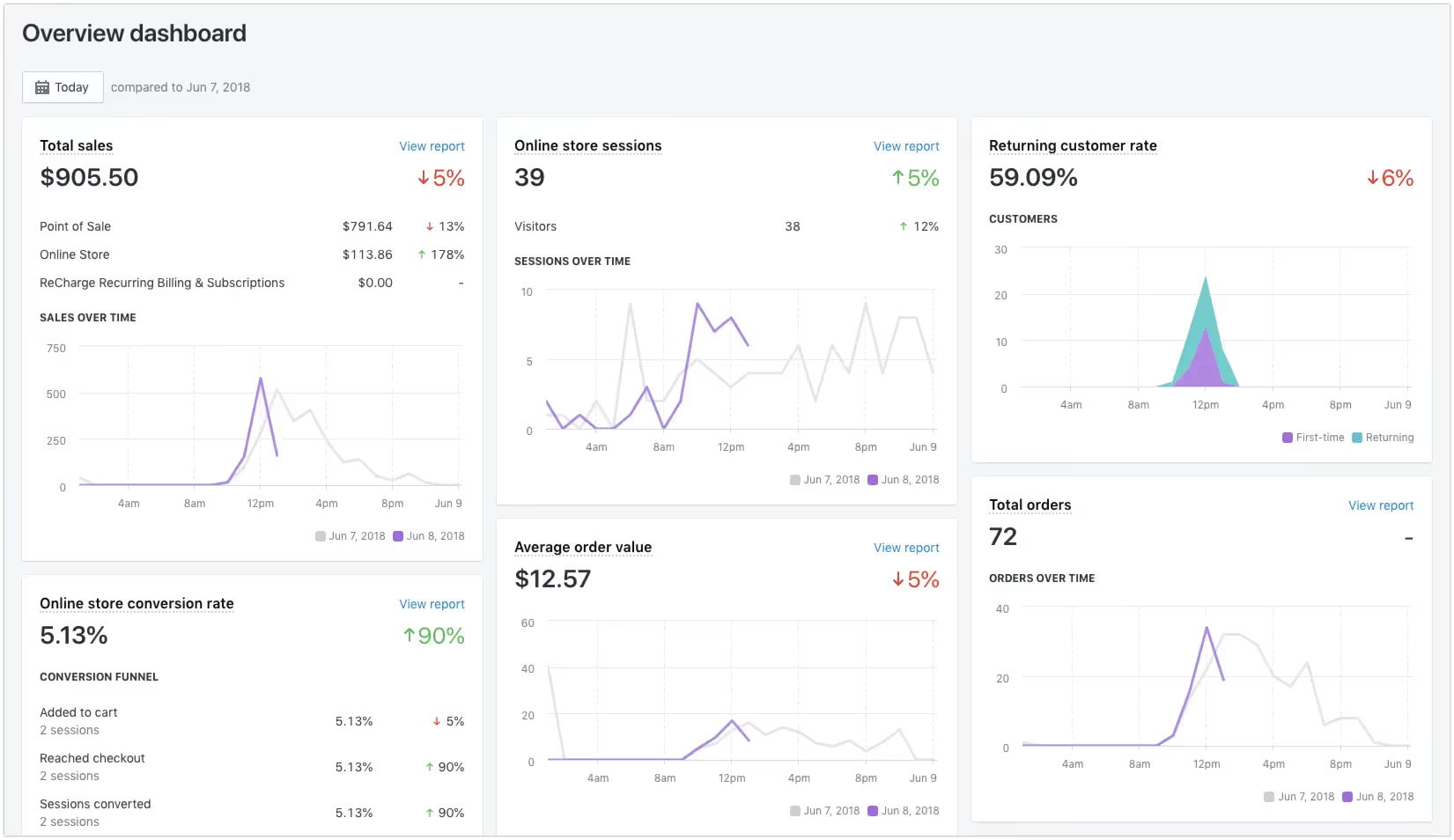
Shopify також можна обʼєднати з Google Analytics. Ця інтеграція дасть вам глибше зрозуміти:
- Найпопулярніші товари й тенденції серед клієнтів
- Поглиблений аналіз воронки конверсій
- Ефективність маркетингових кампаній
Щоб інтегрувати GA4 із Shopify, потрібно:
- Створити обліковий запис Google Analytics, якщо у вас його досі немає.
- Щоб активувати GA4 до свого магазину Shopify, або створіть новий ресурс (property) Google Analytics 4, або перемістіть той, що ви створили раніше.
- Після того, як проперті створено, вам потрібно створити потік даних — обираємо «веб». Ви отримаєте ідентифікатор потоку даних, який потрібно буде скопіювати.
- Далі вам знадобиться вже встановлений плагін «Google та YouTube».
У лівому боковому меню знайдіть розділ Online store та Preferences. Далі натисніть на блок Google Analytics 👉 «Manage pixel here» 👉підʼєднати ваш Google-акаунт. У розділі «Ваш ресурс Google Analytics» додай тег для ресурсу GA4, який потрібно підключити до магазину Shopify. Тобто той, що ви створили з нуля або вже наявний.
Підключіть соціальні мережі бізнесу
Іконки соцмереж на сайті
Якщо ваш бізнес має сторінки в соцмережах, ви можете додати іконки на сайт Shopify. Це покращить взаємодію користувачів із вашим брендом та полегшить їній пошук.
Щоб зробити, вам потрібно:
- Перейти в розділ Online Store 👉Themes. Натисність на кнопку, яка пропонує кастомізувати нинішню тему сайту.
- У редакторі теми перейдіть у розділ Social media та вставте посилання на ваші соцмережі у відповідних розділах.
- Після збереження, іконки автоматично зʼявляться на сайті.
Instagram та Facebook Shopping
Для цього нам знадобиться той самий офіційний плагін Meta, про який ми розповідали під час налаштування платних каналів. Після підключення бізнес-акаунту Meta, вам відкриється доступ до магазинів Instagram та Facebook, у яких ви зможете продавати свої товари з Shopify. Для цього вам потрібно буде обрати бажані товари та дочекатися схвалення Meta.
Важливо, щоби бізнес-акаунт, який ви підключаєте до Shopify відповідав соцмережам вашого бізнесу, а акаунти Instagram та Facebook були поєднані між собою.
Інтеграція з Pinterest
Якщо ви працюєте з іноземною аудиторією, вам варто розглянути створення акаунту бізнесу в Pinterest та його інтеграцію з вашим магазином Shopify. Чому це важливо?
- Ви зможете показувати та продавати товари на Pinterest
- Піни (формат постів у Pinterest) генеруватимуться з вашого каталогу товарів Shopify
- Можна встановити Conversions API
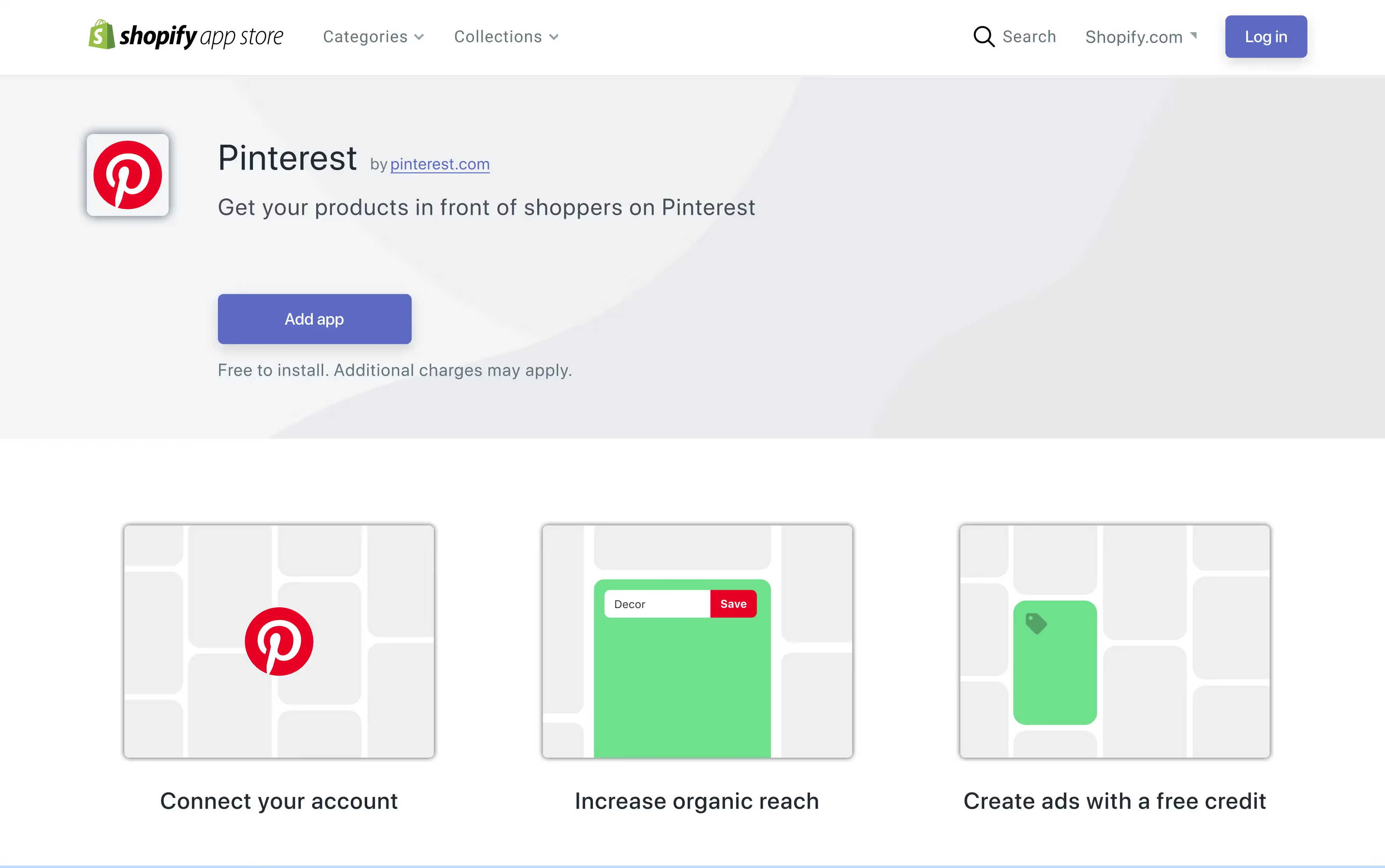
Читайте також кейс Promodo для американського ритейлера сучасних преміальних меблів, у якому ми виявили, що Pinterest є суттєвим соціальний трафік.
Також на цю тему:
на розсилку














.avif)























